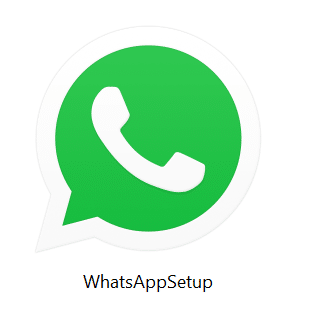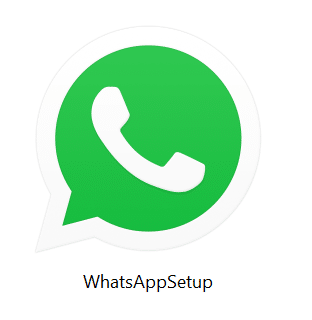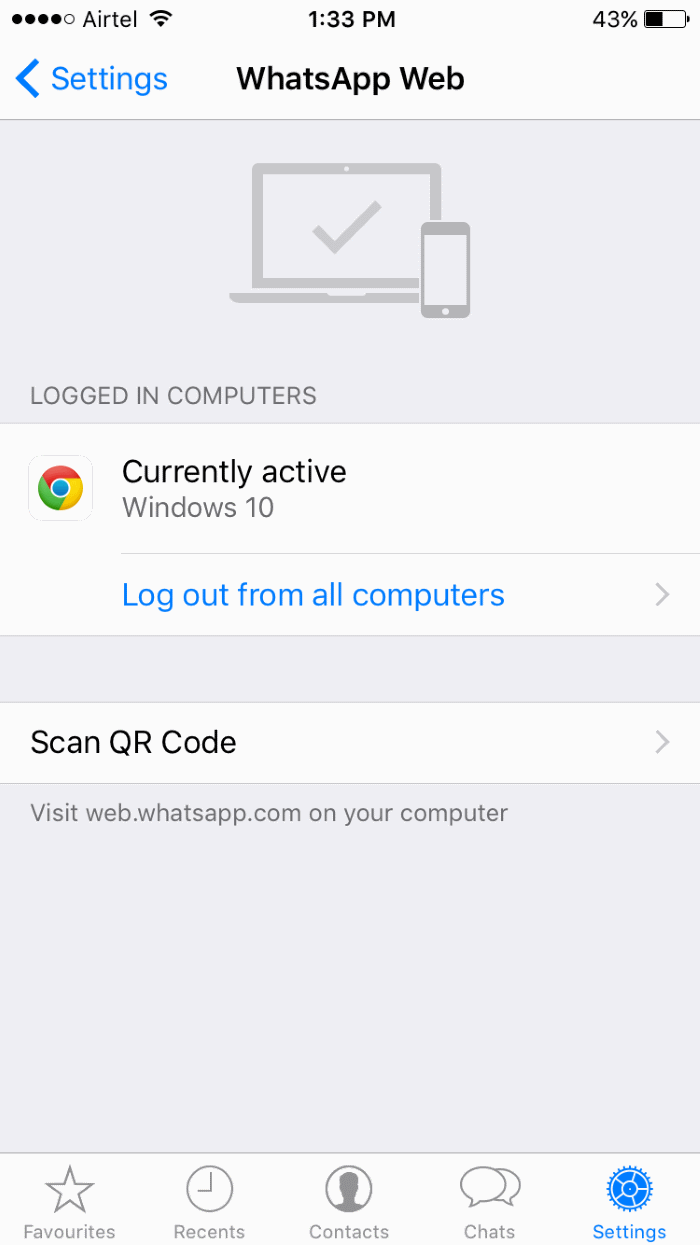За последние несколько часов миллионы пользователей ПК установили приложение установил новый WhatsApp для рабочего стола Windows . Настольное приложение WhatsApp для компьютеров Windows предлагает все функции, доступные в версии приложения для смартфона.
Если вы часто предоставляете другим доступ к вашему компьютеру, возможно, вы захотите запретить другим просматривать ваши сообщения в WhatsApp. Хотя защитить паролем ваше приложение WhatsApp в Windows невозможно, вы можете выйти из приложения WhatsApp на своем ПК, прежде чем разрешить кому-либо получить доступ к вашему компьютеру.
К счастью, выход из приложения WhatsApp в Windows 10/8 занимает менее двух секунд. Фактически, вы можете выйти из WhatsApp на ПК всего двумя щелчками мыши или касаниями. Хотя сочетание клавиш для выхода из системы было бы фантастическим, текущая настройка также не сложна.
Существует два основных способа выхода из настольного приложения WhatsApp. Помимо настольного приложения WhatsApp, вы также можете использовать приложение WhatsApp на своем смартфоне, чтобы выйти из настольного приложения.
Возможность выйти из системы с помощью смартфона удобна, поскольку вы можете выйти из настольного приложения (только из настольного приложения, а не из приложения для смартфона), когда находитесь вдали от компьютера.
Метод 1 из 3
Выход из настольного приложения WhatsApp в Windows 10
Шаг 1. Убедитесь, что ваш компьютер подключен к Интернету, а затем запустите настольное приложение WhatsApp.
Шаг 2. После запуска приложения нажмите меню WhatsApp (значок из трех точек), а затем нажмите Выйти, чтобы выйдите из настольного приложения WhatsApp.
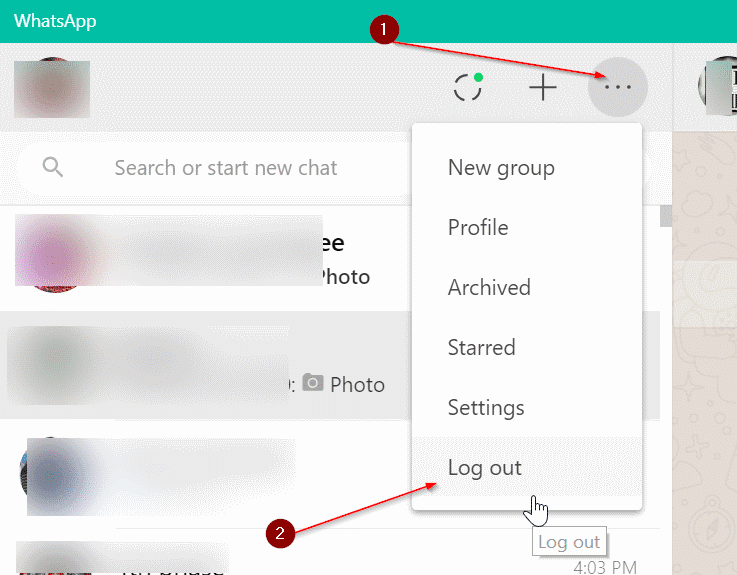
Чтобы снова войти в систему, следуйте инструкциям, указанным в методе 3.
Метод 2 из 3
Выход из WhatsApp на компьютере со смартфона
Если вы находитесь вдали от компьютера, вы все равно можете выйти из настольного приложения WhatsApp с помощью смартфона. Вот как это сделать.
Шаг 1. Откройте WhatsApp на своем смартфоне.
Шаг 2. После запуска приложения WhatsApp на смартфоне вам необходимо перейти в веб-сайт WhatsApp, используя следующие инструкции:
На iPhone: приложение WhatsApp >Настройки >WhatsApp Web
На Android и Windows Phone: WhatsApp >Меню >WhatsApp Web
Шаг 3. В разделе «Компьютеры, вошедшие в систему» нажмите ссылку Выйти со всех компьютеров, а затем снова нажмите «Выйти» (в зависимости от вашей операционной системы). вариант может измениться, но будет аналогичен), когда вы увидите подтверждение. Вот и все!
Метод 3 из 3
Чтобы снова войти в рабочий стол WhatsApp
Шаг 1. Запустите WhatsApp на своем компьютере, чтобы увидеть экран с QR-кодом.
Шаг 2. Откройте WhatsApp на своем смартфоне и отсканируйте QR-код, отображаемый на вашем компьютере, чтобы войти в систему. Очень просто!